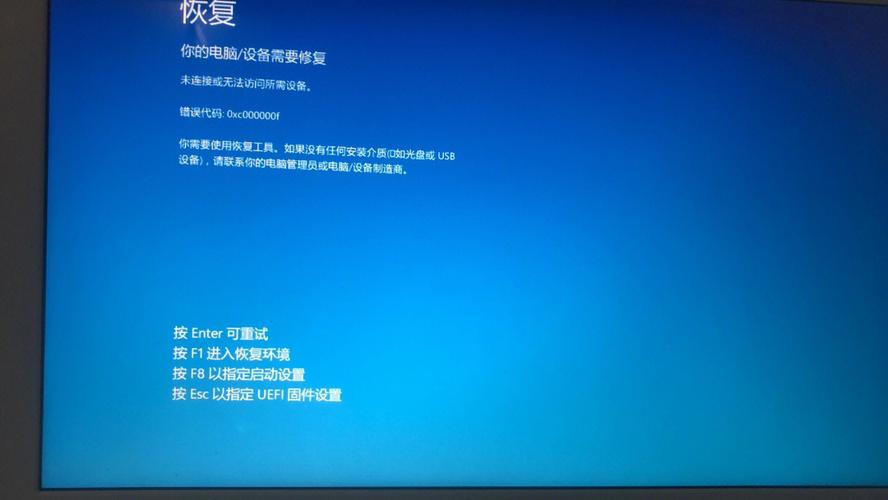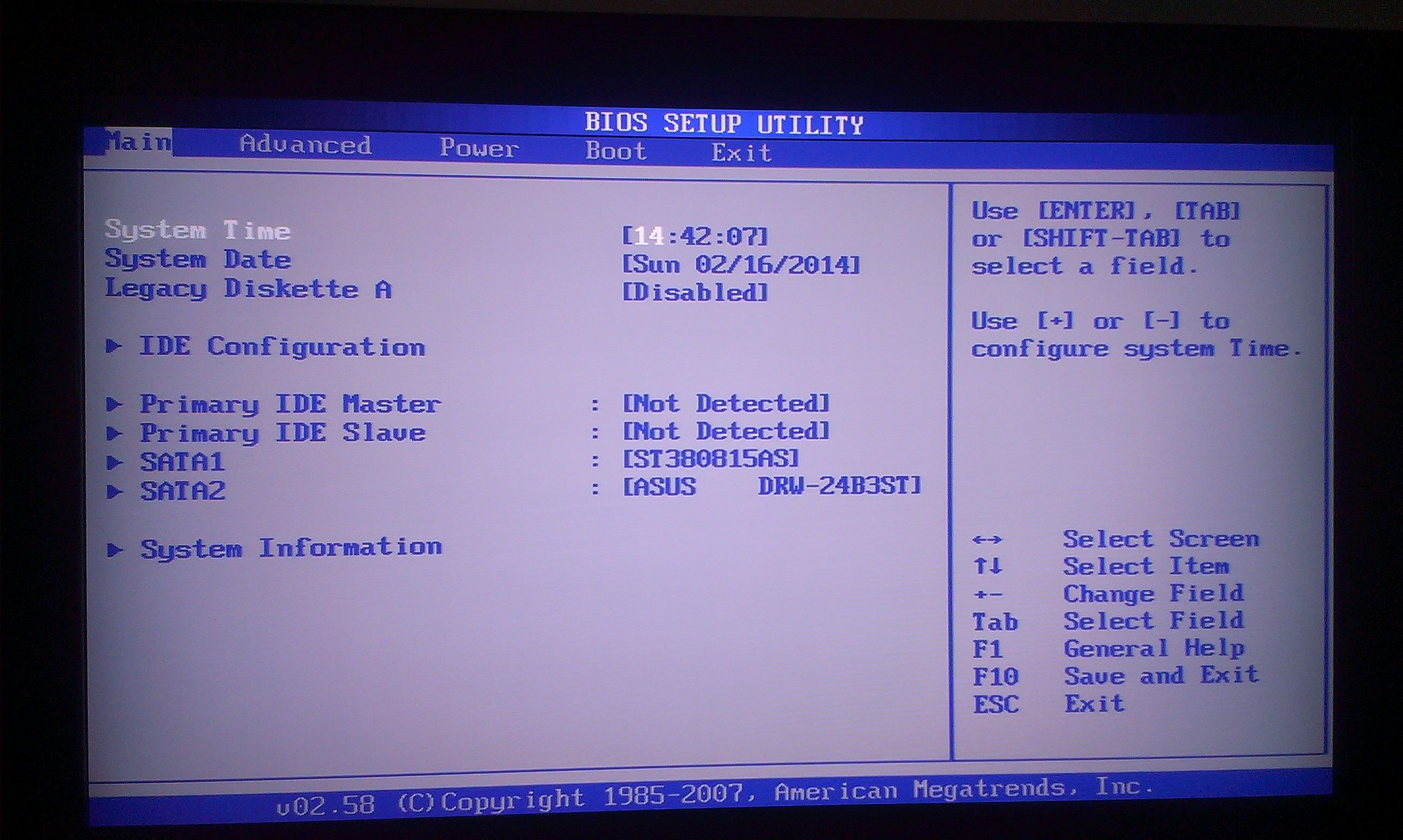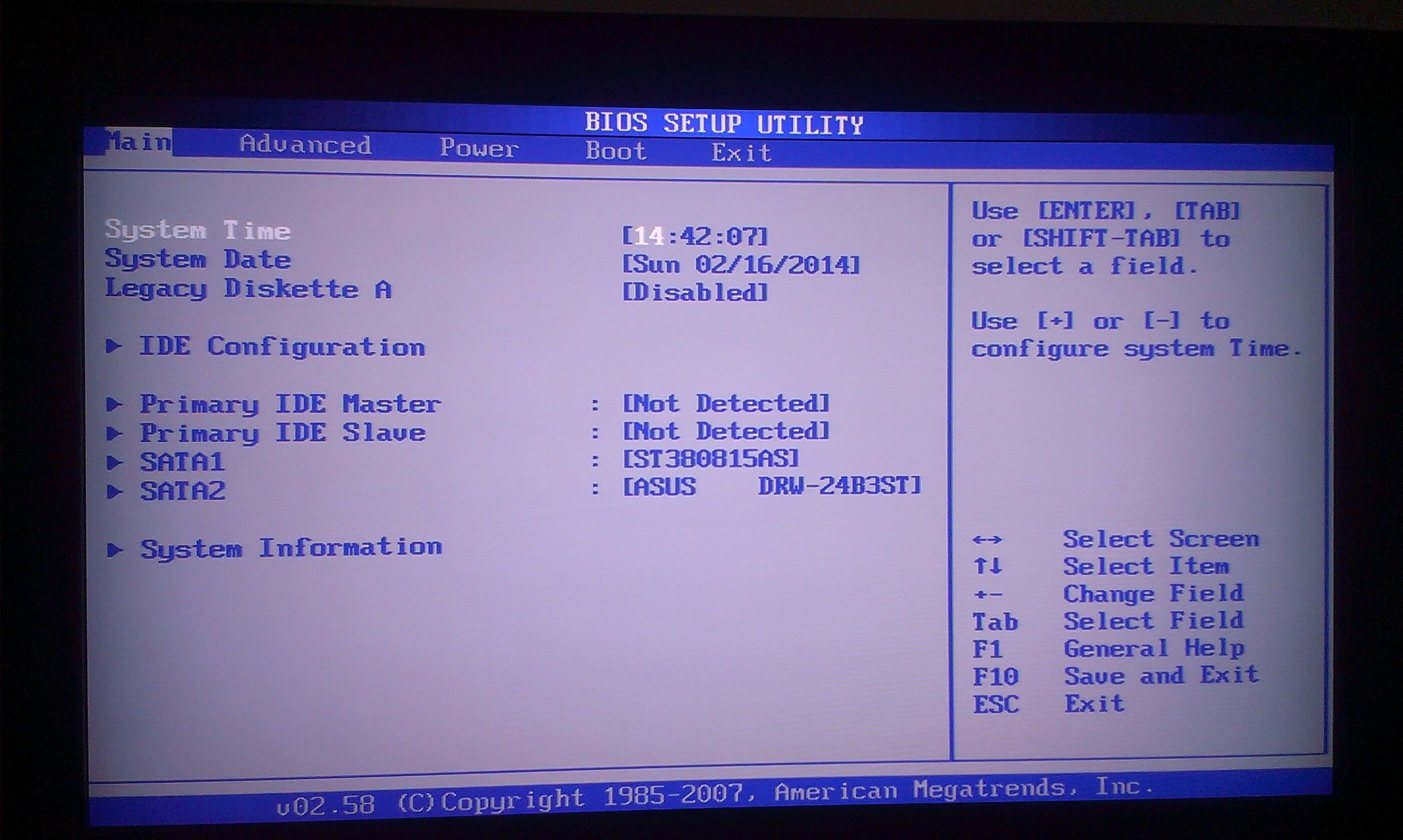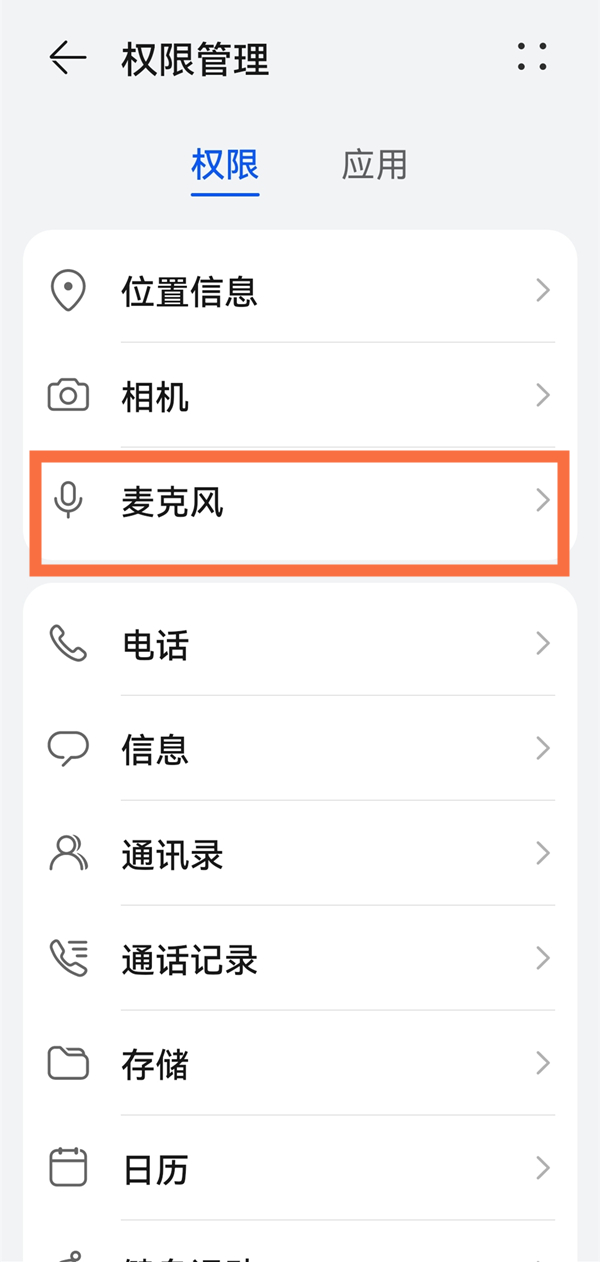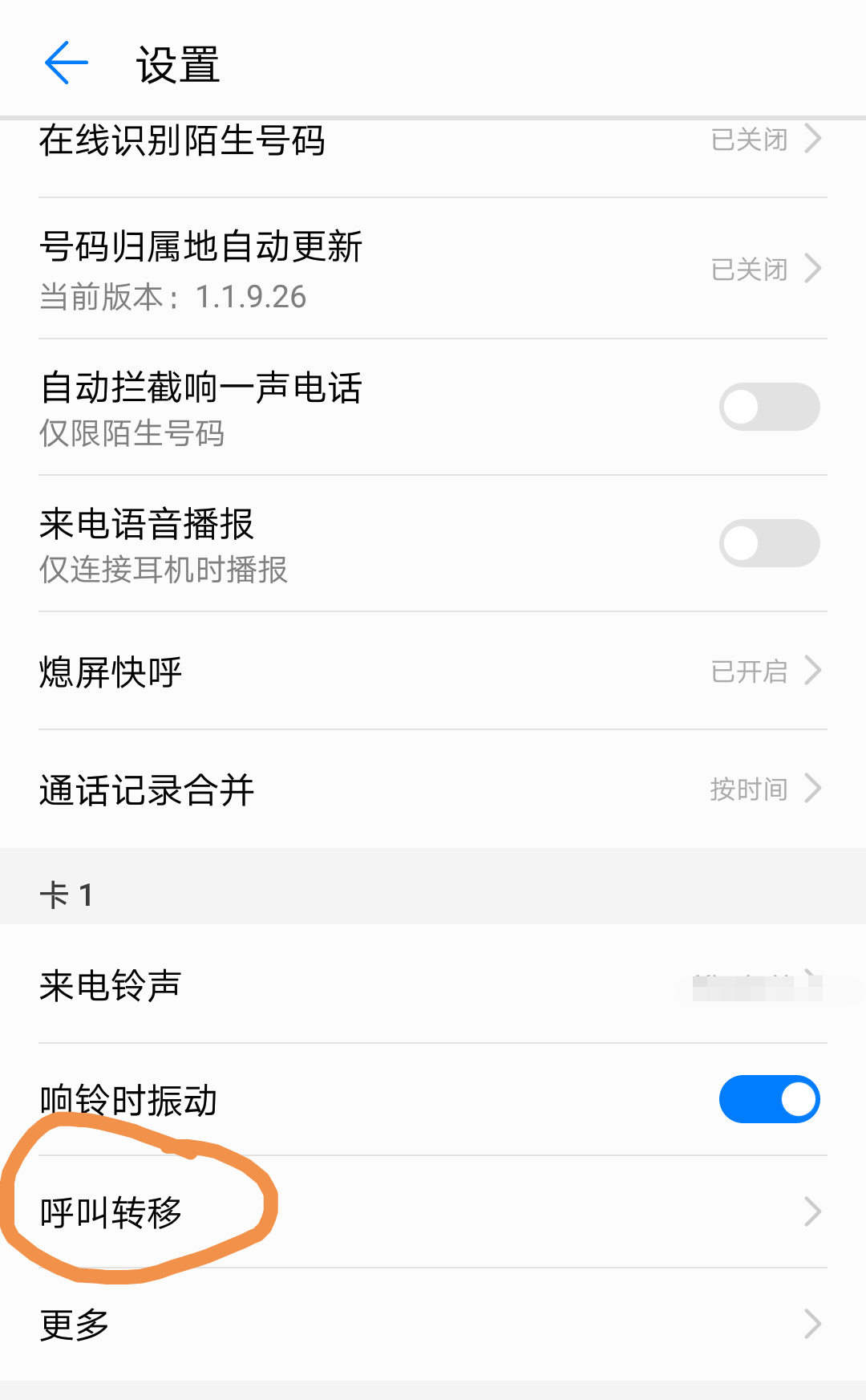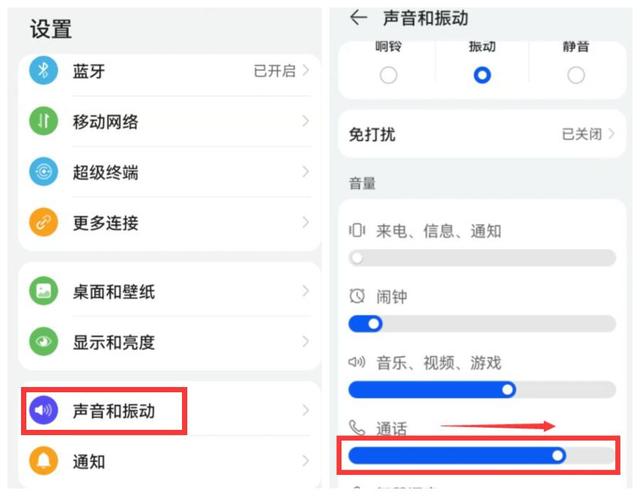华硕笔记本进入BIOS(华硕笔记本bios怎么进)
华硕笔记本的 BIOS
BIOS,即基本输入输出系统,是计算机开机自检的第一道程序,它负责检查硬件情况,初始化硬件设备,然后将系统控制权交给操作系统。在笔记本电脑上,进入 BIOS 通常是为了进行系统设置和硬件维护。
华硕笔记本 BIOS 进入方式
不同品牌和型号的笔记本电脑进入 BIOS 的方式不尽相同,一般有以下几种进入方式:
1. 使用快捷键进入
华硕笔记本的大部分型号都可以使用快捷键进入 BIOS,具体快捷键可能会有所不同,一般是在开机时长按相应按键,最常见的快捷键是 F2、F9 或 Del 键。如果你不确定自己笔记本的进入方式,可以查看用户手册。
2. 通过操作系统进入
部分华硕笔记本也可以通过操作系统进入 BIOS,具体方法是在 Windows 系统下,先进入“高级启动选项”,然后选择“固件设置”,即可进入 BIOS 界面。
3. 软件启动进入
华硕笔记本部分型号还可以通过 ASUS 安全删除程序启动器进入 BIOS,具体操作是在桌面上双击桌面图标,然后选择“进入 BIOS 界面”。
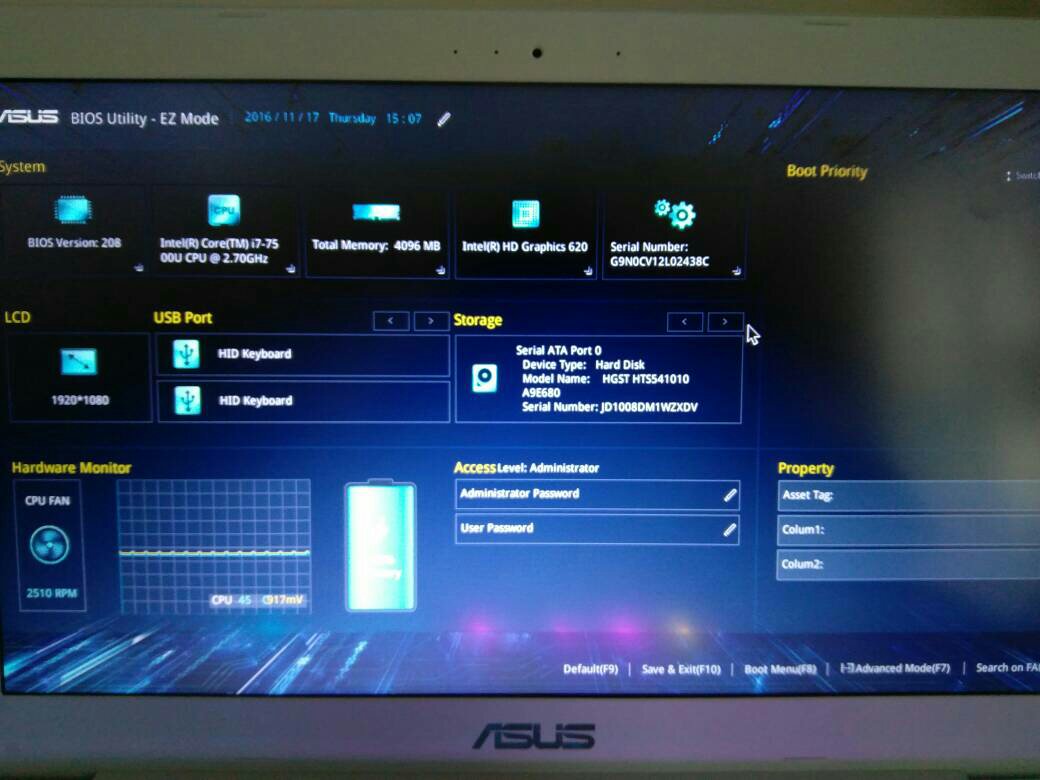
操作系统中进入华硕笔记本 BIOS
在 Windows 10 系统下,可以通过以下步骤进入华硕笔记本 BIOS:
在 Windows 开始菜单中,选择“设置”。
选择“更新和安全”。
在左侧窗格中,选择“恢复”。
在右侧窗格中,选择“高级启动”。
在“高级启动”界面中,选择“立即重启”按钮。
笔记本重启后,会进入“选择一种选项”菜单,选择“疑难解答”。
在“疑难解答”菜单中,选择“高级选项”。
在“高级选项”中,选择“UEFI 固件设置”。
在下一个画面中,选择“进入设置”。
进入 BIOS 后,可以通过方向键和回车键进入设置项目,进行进一步的设置。
注意事项
进入 BIOS 之前,需要确认自己的笔记本电脑已经处于关机状态,否则无法进入 BIOS。同时,在进行 BIOS 设置时,需要特别小心,避免误操作导致系统出现问题。
在进入 BIOS 设置之前,可以备份当前的 BIOS 设置,以备不时之需。备份 BIOS 时需要注意,不同的品牌和型号设置方法不同,需要仔细查看相关用户手册,按照说明进行备份。
不要随意更改 BIOS 设置,否则会影响电脑的正常使用。如果不确定某个设置的含义和作用,请先查询相关资料,或者寻求专业人士的协助。
总结
进入华硕笔记本 BIOS 的方法有多种,最常见的是通过快捷键进入。在进入 BIOS 设置时,需要特别小心,不要随意更改设置,避免误操作导致系统出现问题。